Конфигурисање рутера Нетис
Нетис рутери имају сопствени софтвер који вам омогућава да конфигуришете своју Интернет везу. Скоро сви модели имају исти фирмвер, а конфигурација се врши према истом принципу. Затим ћемо корак по корак узети у обзир које параметре треба поставити за исправан рад рутера ове компаније.
Садржај
Конфигуришемо рутер Нетис
Прво, желео бих да разјасним да је улаз неких адреса извршен у складу са уговором о пружању услуга. Када се повезујете на Интернет, компанија је морала да вам пружи информације о томе које податке морате унети у рутер. Ако не постоји таква документација, контактирајте техничку подршку вашег провајдера. Пратите упутства из нашег водича.
Корак 1: Пријава и основне поставке
Распакујте рутер, прочитајте пакет пакета, користите упутства за правилно повезивање са рачунаром. Сада ћемо показати како уносити подешавања Нетис рутера:
- Отворите било који погодан веб прегледач и идите на следећу адресу:
http://192.168.1.1![Идите на контролну таблу рутера Нетис]()
- Одмах изаберите прикладан језик како бисте разумели сврху ових поставки.
- Имате брзу конфигурацију на располагању, али у већини случајева то није довољно, тако да одмах препоручујемо прелазак у напредни мод кликом на "Напредно" .
- Ако је језик у току преласка, изаберите га поново са листе са леве стране.
- Препоручујемо вам да промените своје корисничко име и лозинку тако да ниједан оутсидер не може ући у контролни панел рутера. Да бисте то урадили, идите у одељак "Систем" и одаберите категорију "Лозинка" . Поставите тражено име и лозинку, а затим сачувајте промене.
- Препоручујемо да подесите временску зону, датум и врсту његове дефиниције тако да се друге информације правилно приказују. У категорији "Подешавања" можете ручно подесити све параметре. Ако имате НТП сервер (временски сервер), унесите његову адресу у одговарајућу линију.
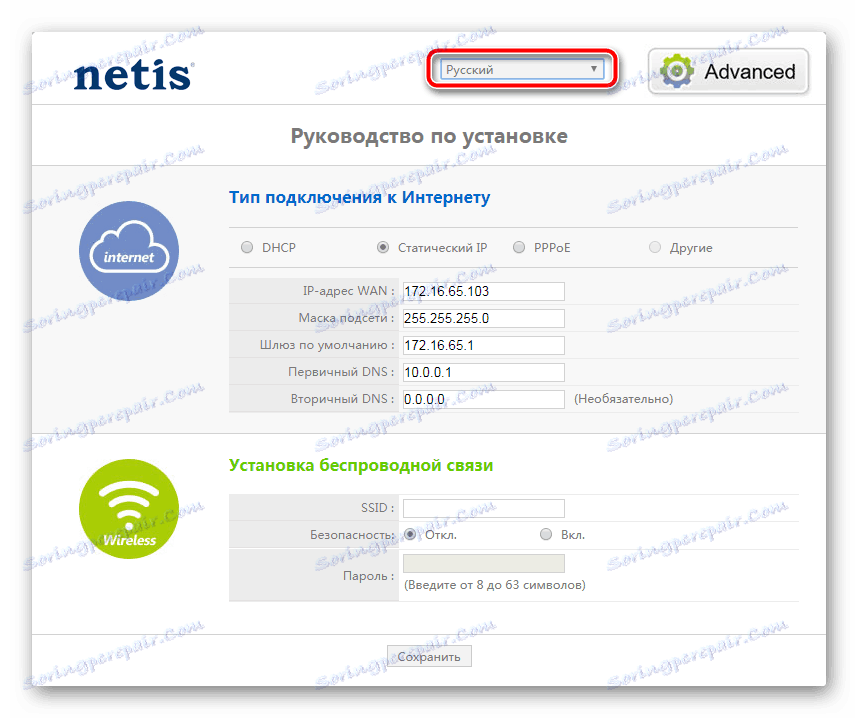
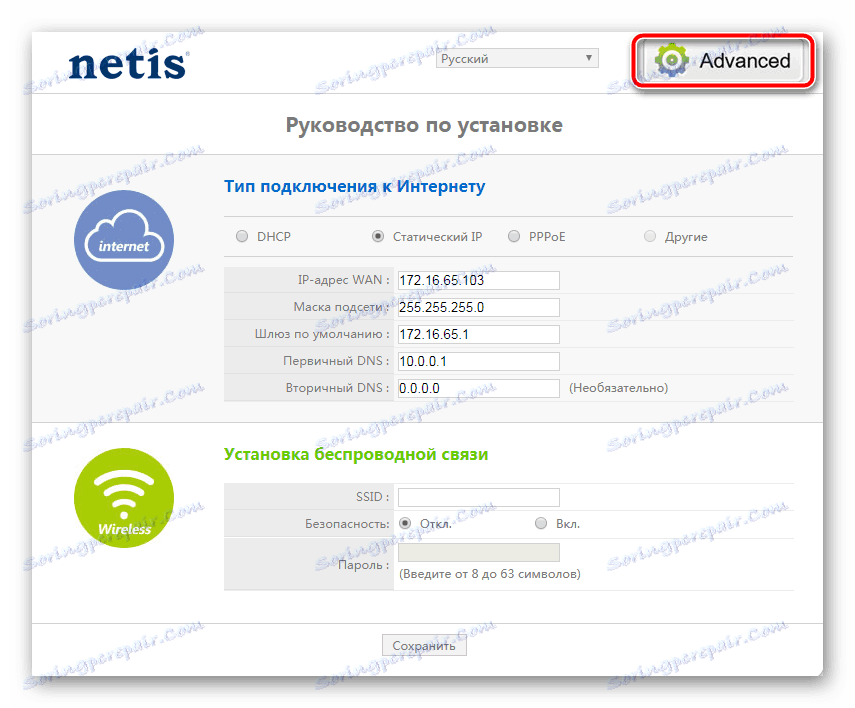
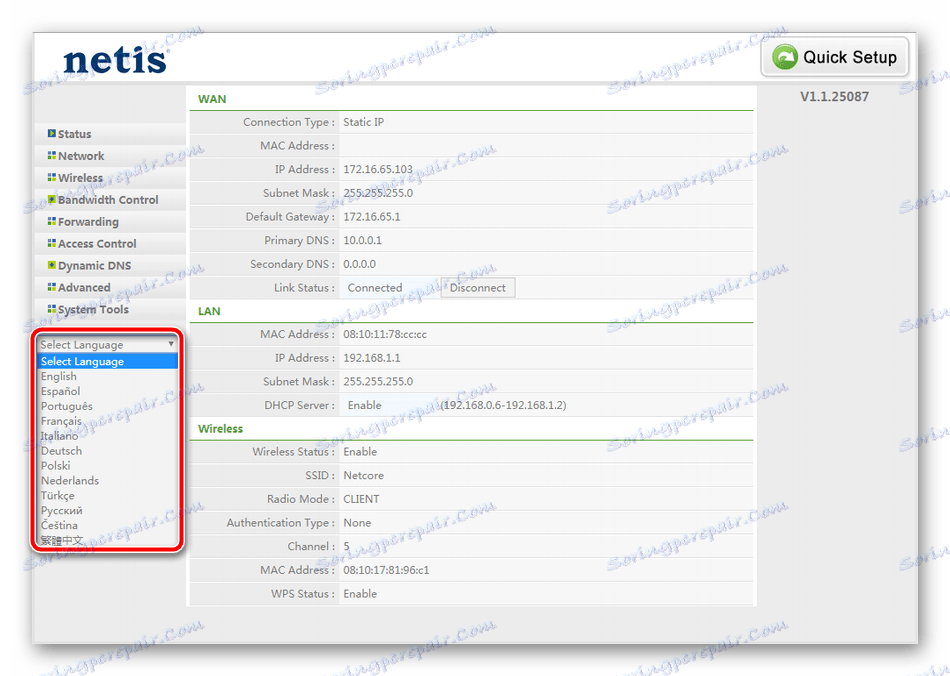
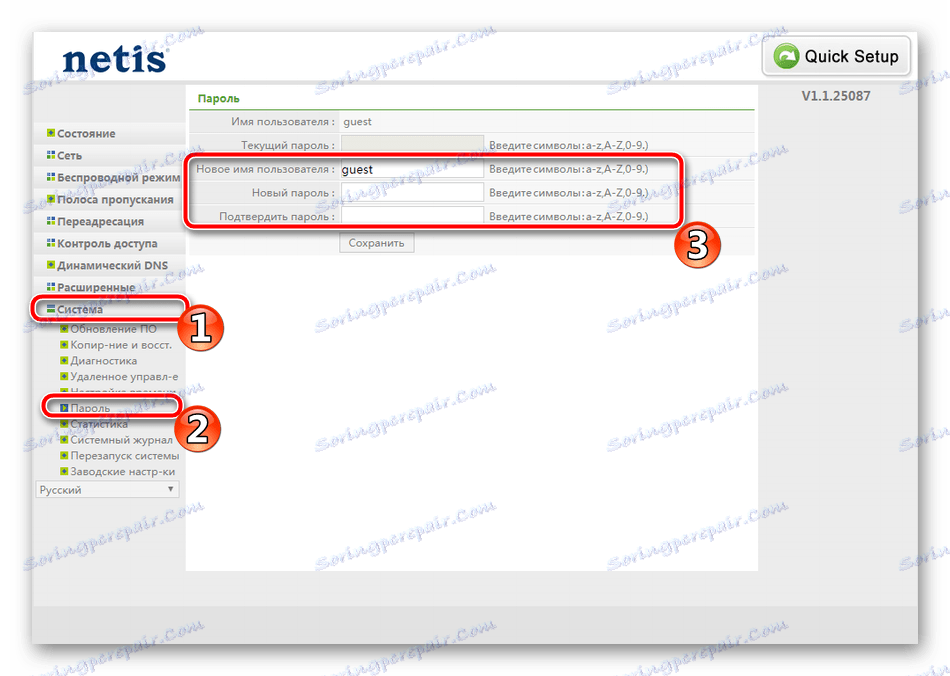
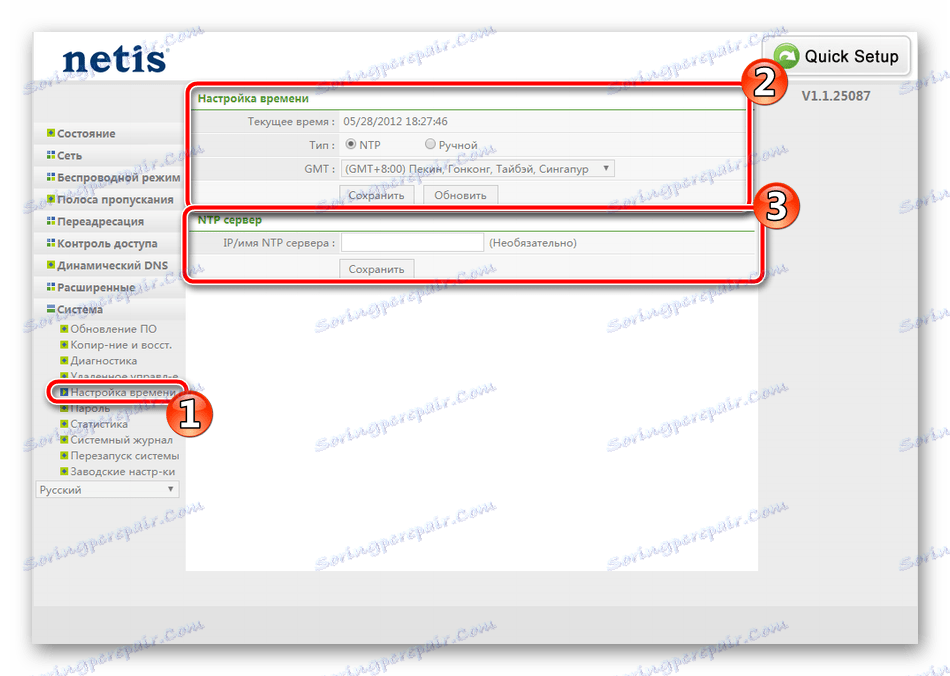
Корак 2: Конфигуришите Интернет приступ
Сада би требало да се позовете на документацију, о којој смо већ говорили. Конфигурација приступа Интернету се врши у складу са подацима које је доделио провајдер. Такође морате прецизно унети у посебне линије:
- У одељку "Мрежа" идите на прву категорију "ВАН" , одмах одредите врсту везе и наведите његов тип у складу са наведеним провајдером. Најчешће се користи "ПППоЕ" .
- "ИП адреса" , "Подмрежна маска" , "Подразумевани гатеваи" и "ДНС" такође се попуњавају према наведеним вредностима у документацији.
- Понекад је потребно открити додатне функције како би конфигурирали "МАЦ" који је доделио провајдер или је клониран из прошлих рутера.
- Обратите пажњу на одељак "ИПТВ" . Овде можете ручно да одредите "ИП адресу" , "Маска подмреже" и конфигуришете "ДХЦП сервер" . Све ово је неопходно само у случају упутстава вашег провајдера Интернет услуга.
- Задња тачка, не заборавите да се уверите у исправан начин рада рутера. За нормалну употребу у кући, маркер треба поставити близу "Роутер" .
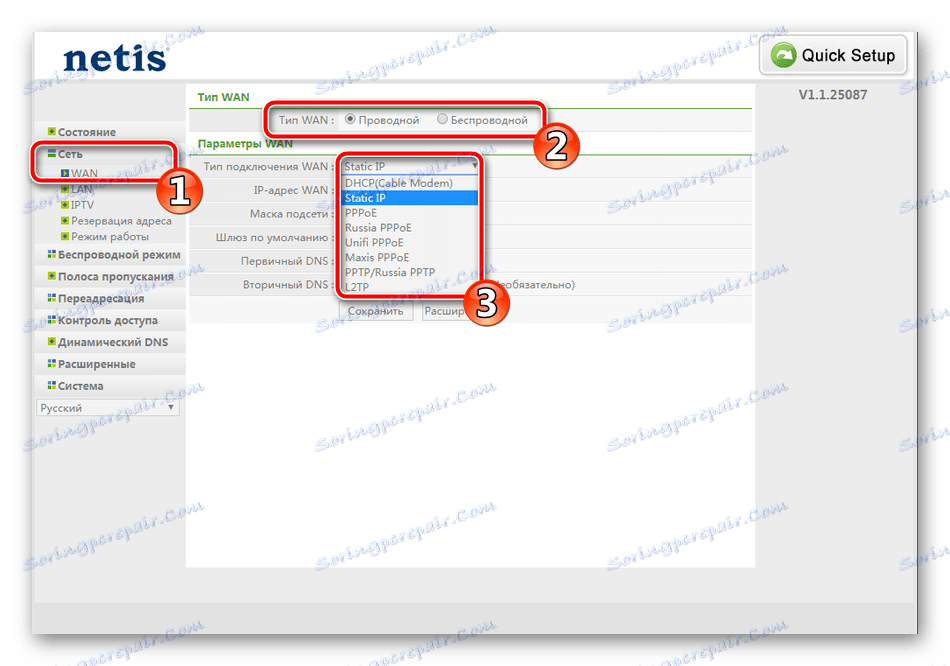
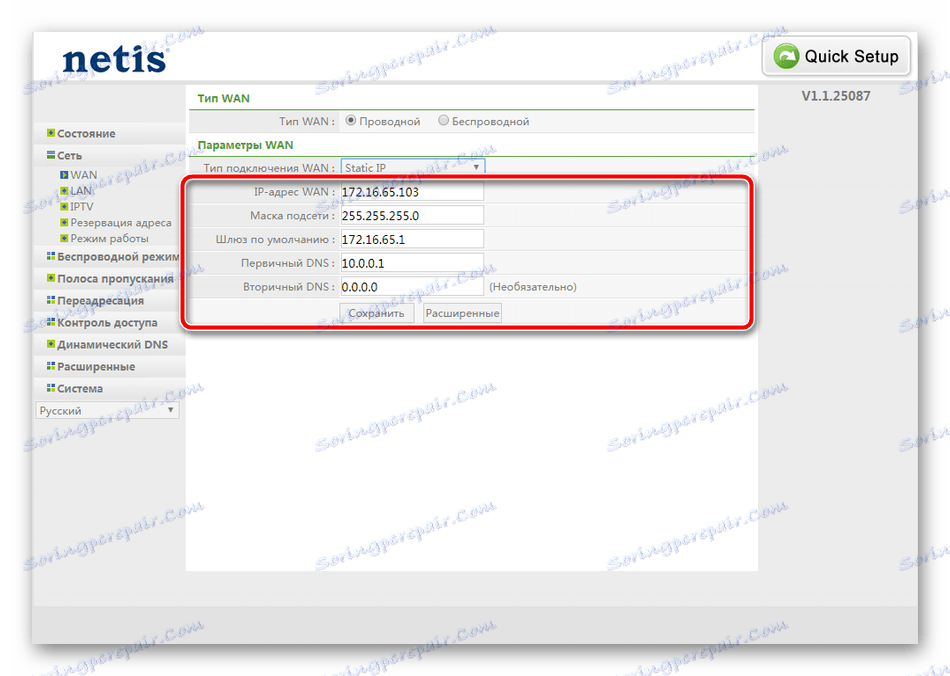

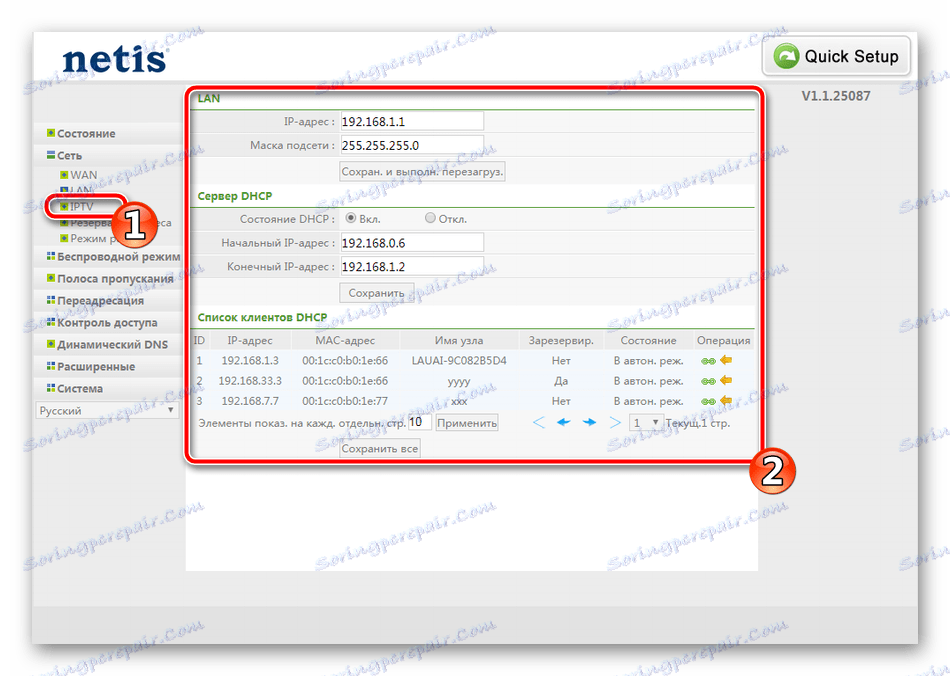
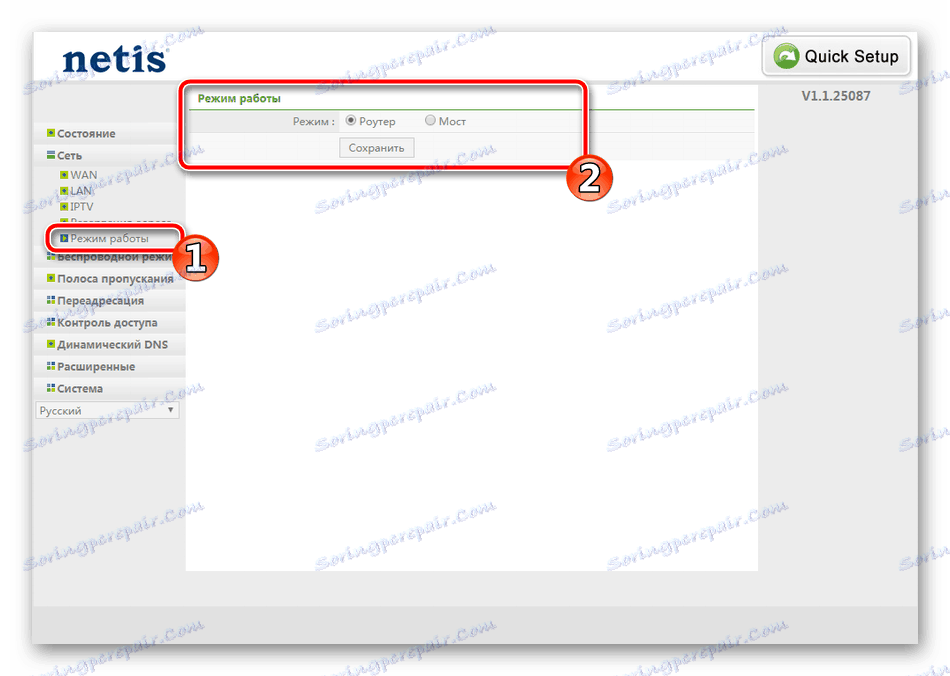
Корак 3: Бежични режим
Већина модела рутера Нетиса подржава Ви-Фи и омогућава вам да се повежете на Интернет без коришћења кабла. Наравно, бежична веза такође треба конфигурисати тако да функционише исправно. Урадите следеће:
- У одељку "Бежични режим" изаберите категорију "Ви-Фи подешавања" , где се уверите да је функција омогућена и да јој дате било које корисно име. Име мреже ће бити приказано на листи доступних за повезивање.
- Не заборавите безбедност да бисте заштитили приступну тачку од странаца. Изаберите врсту заштите "ВПА-ПСК" или "ВПА2-ПСК" . Други има побољшани тип шифрирања.
- Оставите "Кеи Енцриптион" и "Енцриптион Типе" подразумевано, промените само лозинку на јачи и сачувајте подешавања.
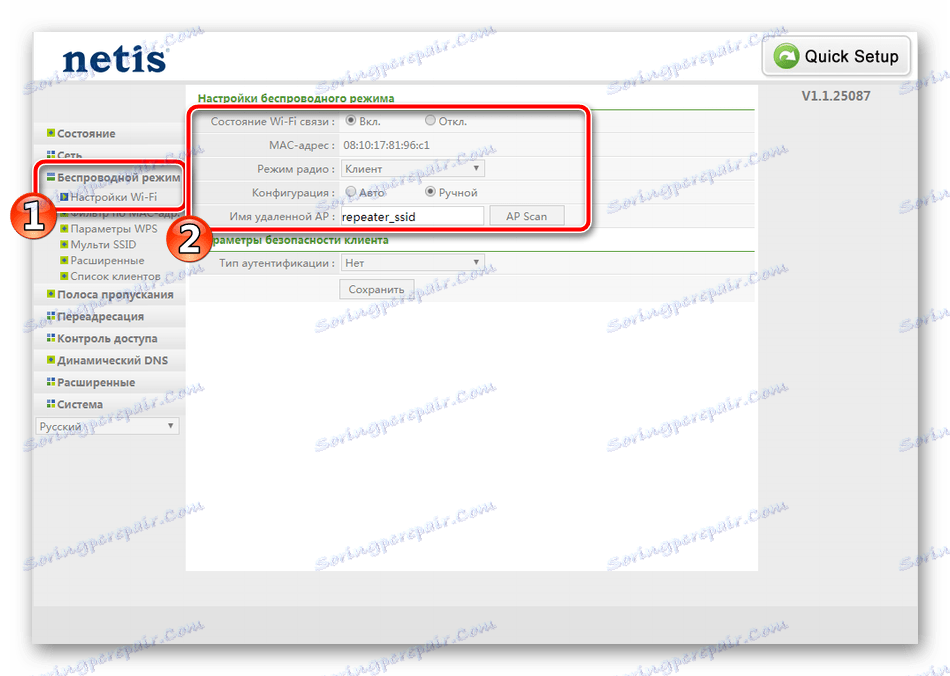
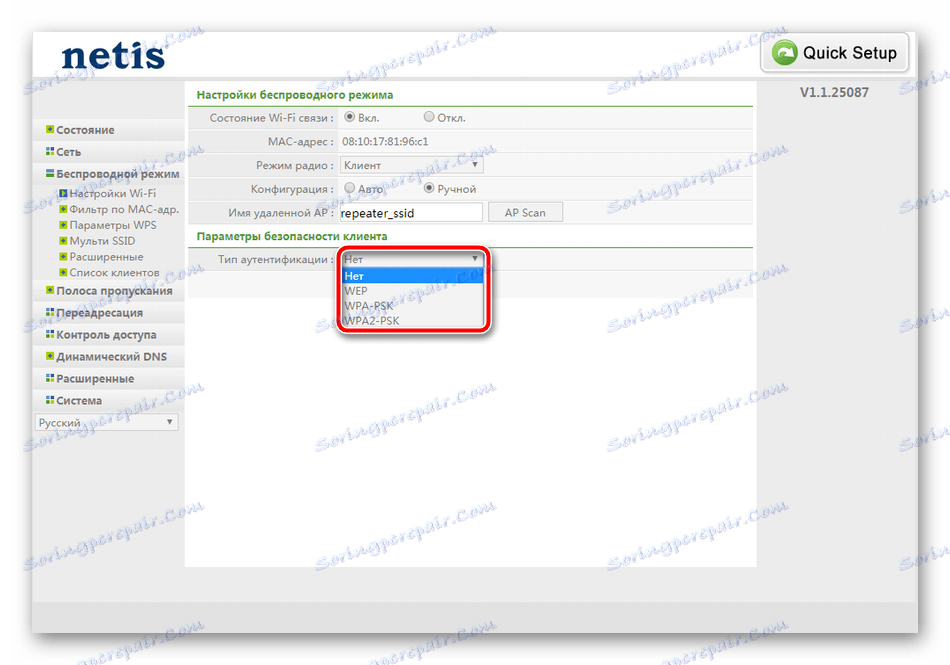
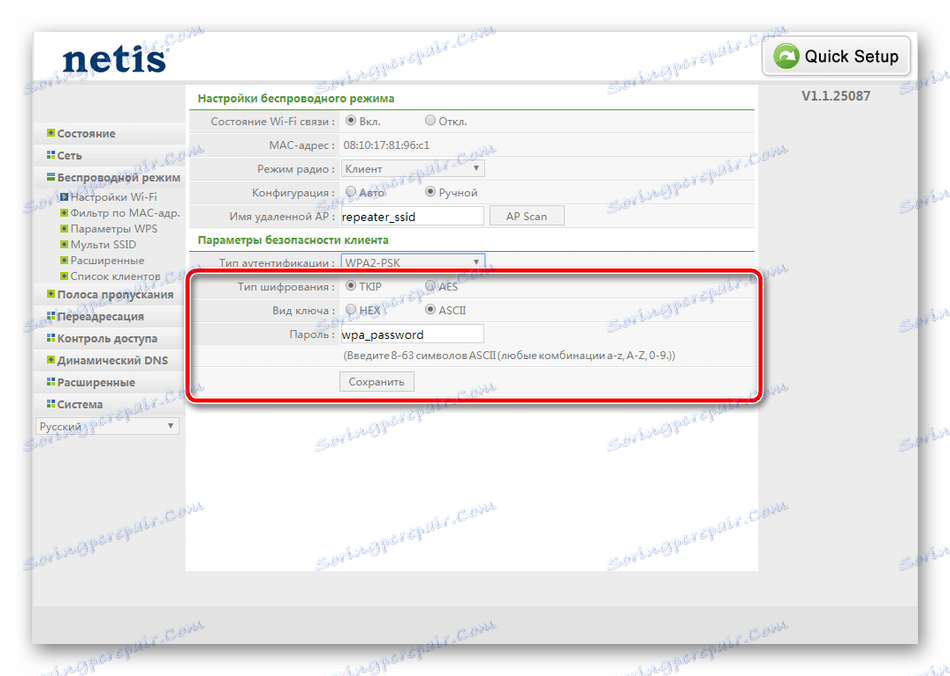
Можете се повезати са вашом тачком без уноса лозинке помоћу ВПС-а. Притисните специјално дугме на рутеру тако да уређај може да се повеже или унесе одређени код. Ово је конфигурисано на следећи начин:
- У одељку "Бежични режим" изаберите категорију "ВПС Сеттингс" . Укључите и промените пинцоде ако је потребно.
- Можете одмах додати кућне уређаје. Додају се уношењем ПИН кода или притискањем специјалног дугмета на рутеру.
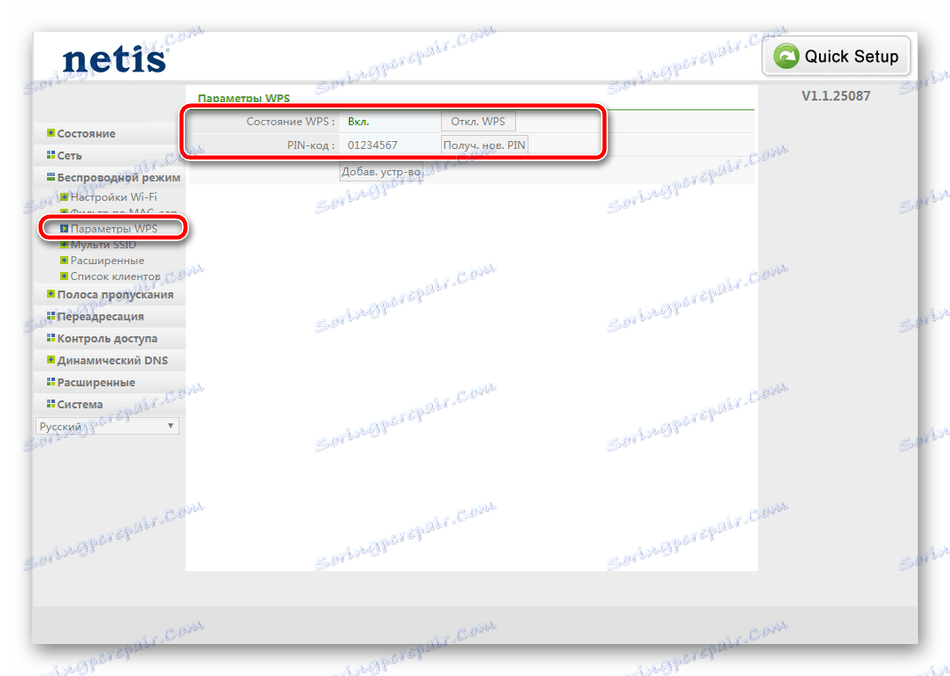
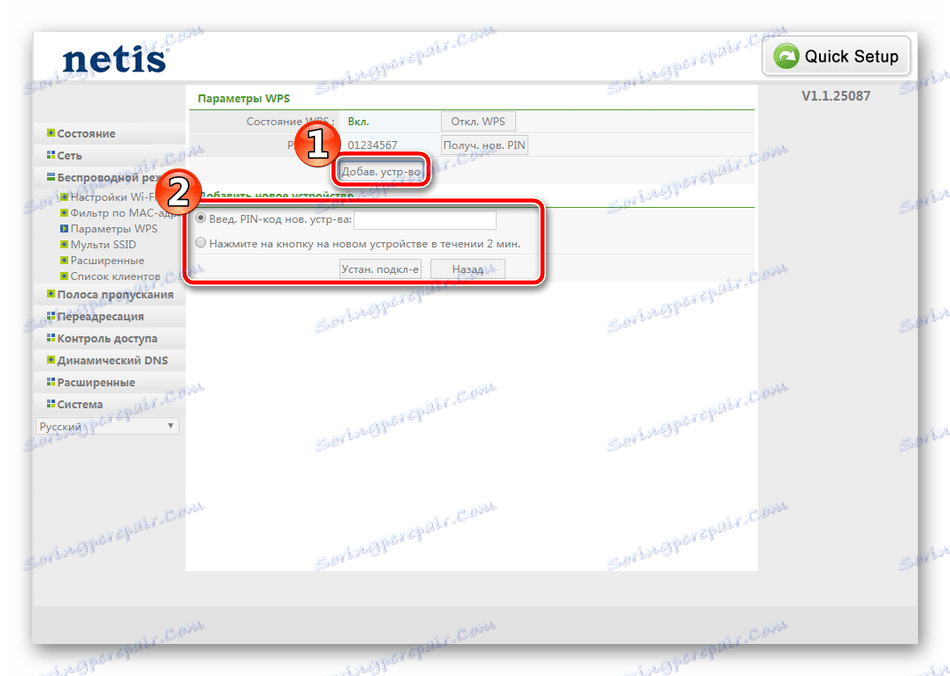
Понекад вам је потребно креирати више бежичних приступних тачака из једног рутера. У овом случају идите у одељак "Мулти ССИД" , где одредите тачку, дајте му име и додатне податке.
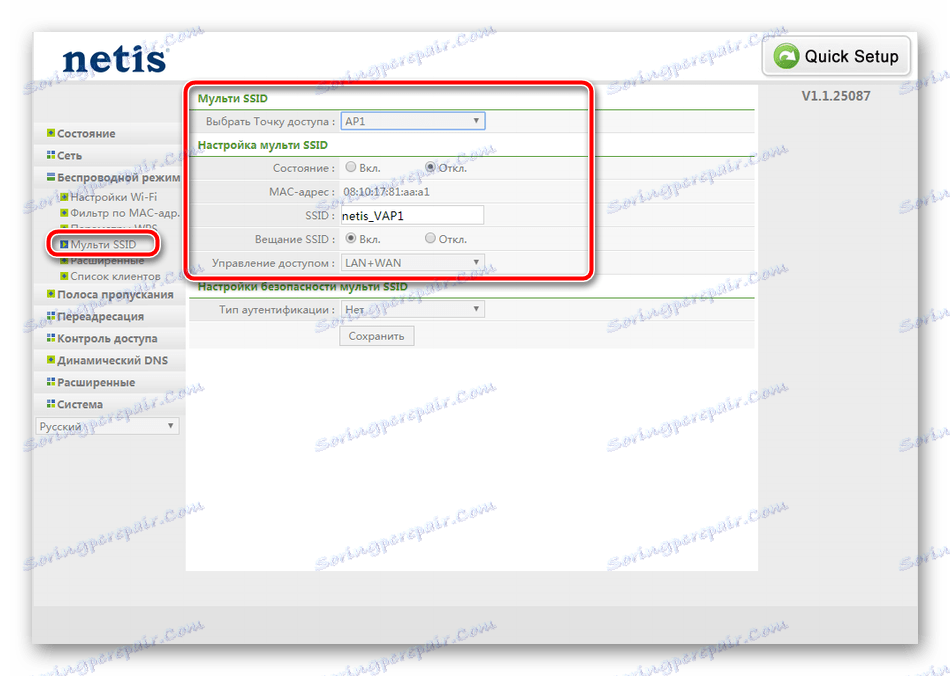
Конфигурисање сигурности таквих мрежа врши се на исти начин као у горе наведеним упутствима. Изаберите погодан тип провјере аутентичности и поставите лозинку.
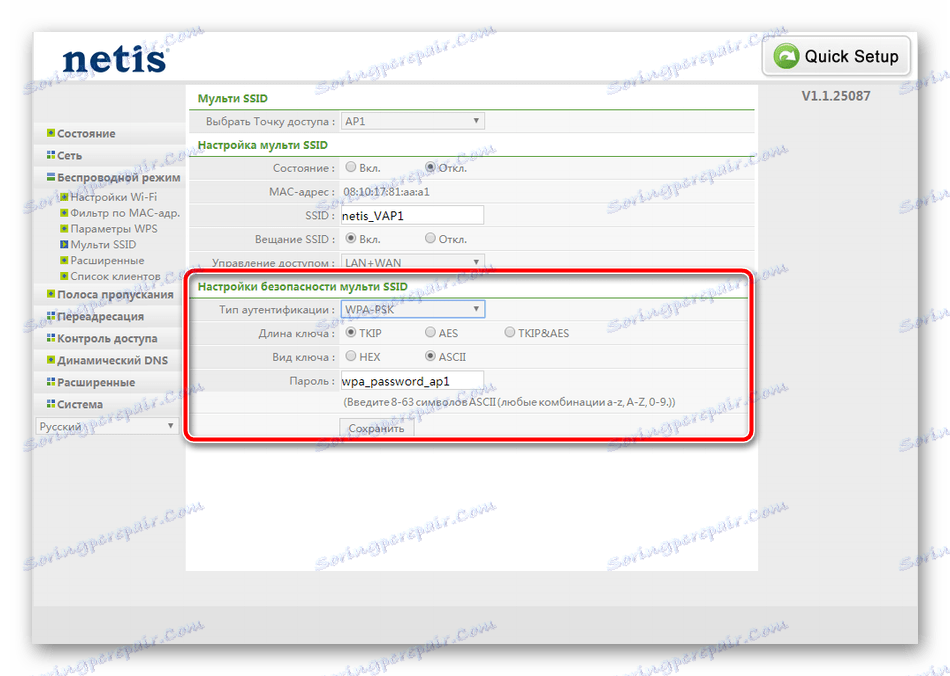
Одређивање додатних параметара бежичне мреже од стране обичног корисника скоро никада није потребно, али напредни корисници ће их моћи конфигурирати у одељку Напредно . Постоје могућности за изолацију приступне тачке, роминга, заштите и преноса.
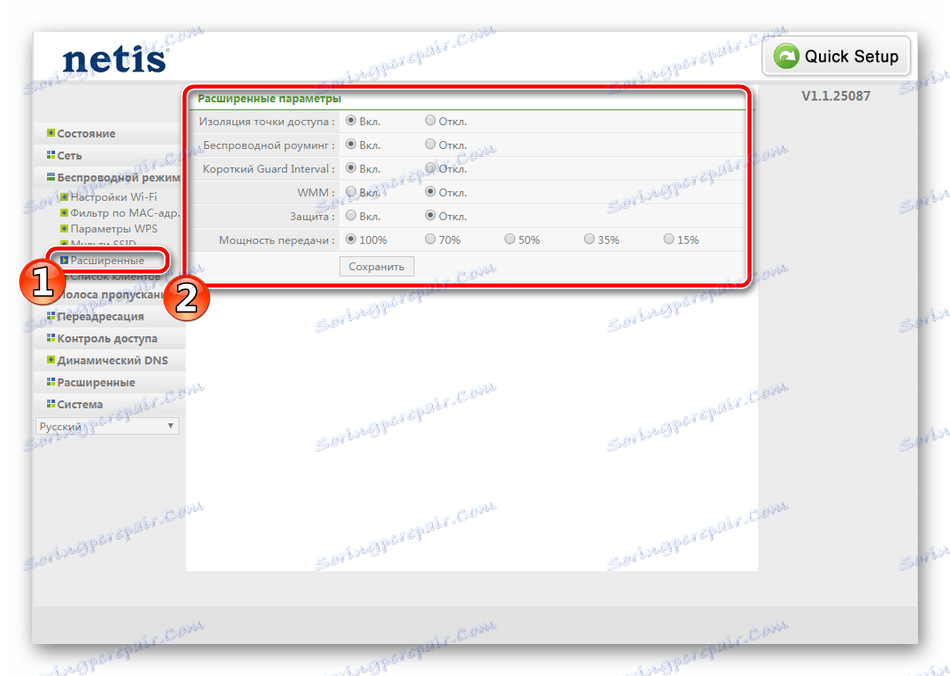
Корак 4: Додатне функције рутера
Основна конфигурација рутера Нетис је направљена, сада се можете повезати на Интернет. Да бисте то урадили, идите у категорију "Систем" , изаберите "Поново покрени систем" и кликните на одговарајуће дугме приказано на панелу. Након поновног покретања, подешавања ће ступити на снагу и приступ мрежама би требало да се појави.
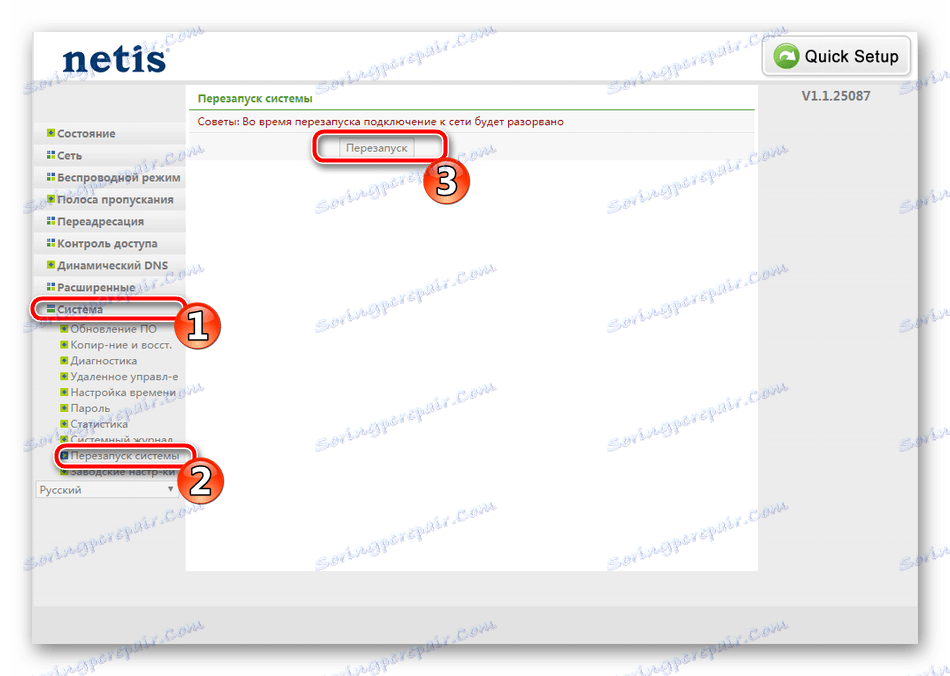
Поред тога, софтвер Нетис вам омогућава да конфигуришете додатне функције. Обратите пажњу на "Бандвидтх Манагемент" - овде су ограничене улазне и излазне брзине на свим повезаним рачунарима. Такво решење ће помоћи да се расподели брзина између свих учесника у мрежи.
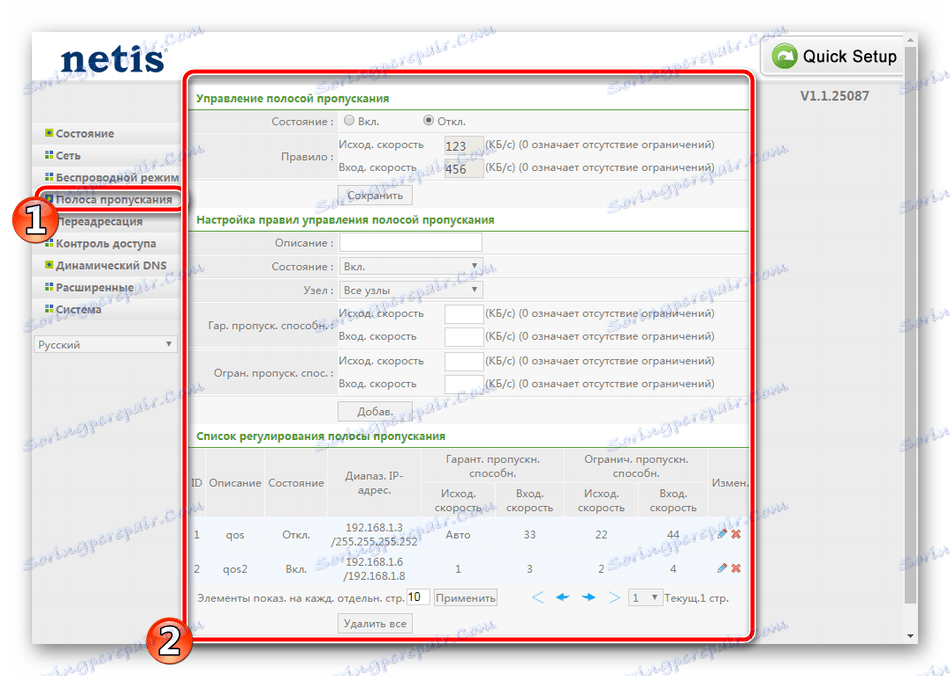
Понекад је рутер инсталиран на јавном месту или у канцеларији. У овом случају може бити потребно филтрирати по ИП адресама. Да бисте конфигурисали ову функцију, у категорији контроле приступа постоји посебан одељак. Остаје само да одредите одговарајуће параметре за вас и наведете адресе рачунара.
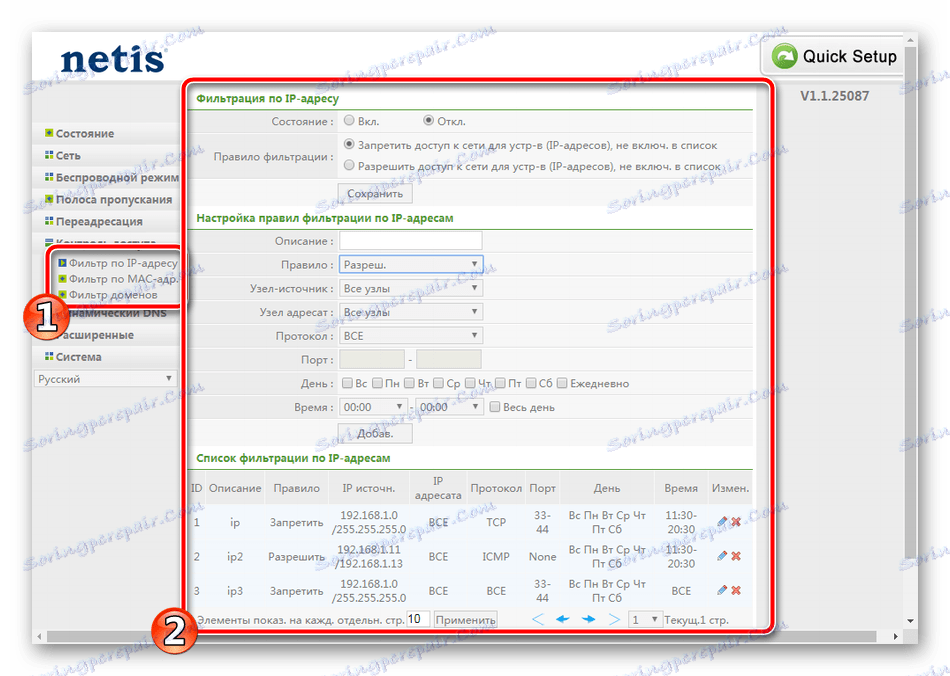
Изнад смо детаљно описали процес постављања рутера из Нетиса. Као што видите, ова процедура је једноставна, не захтева додатна знања или вештине од корисника. Потребно је само имати документацију од провајдера и пратити прецизна упутства, онда ћете дефинитивно моћи да решите проблем.

